Auf die gleiche Art und Weise So ändern Sie die Sprache für iOSkönnen Sie die Sprache der Anwendungen für ändern macOS. Damit Anwendungsmenüs und Optionen in einer anderen Sprache als der des Betriebssystems angezeigt werden.
Es gibt viele Benutzer, die Englisch auf ihren Betriebssystemen bevorzugen, auch wenn es nicht ihre Muttersprache ist. Der Grund ist ganz einfach. Früher so viel Apple und Microfoft bot nur Unterstützung für die englische Sprache an, die auch heute noch die Grundsprache von Betriebssystemen ist macOSLinux, Windows, Android, iOS.
Mit dem Start iOS 13, Apple Geben Sie auf Betriebssystemen ein iOS / iPadOS die Möglichkeit, die Sprache in Anwendungen zu ändern, wobei die Sprache des Betriebssystems unverändert bleibt. Der Benutzer kann die Anwendungsoberfläche auf eine andere Sprache als die des iOS-Systems einstellen.
Und für Betriebssysteme macOS wir können das Gleiche tun. Wir können die Sprache ändern, in der Anwendungsmenüs und -optionen angezeigt werden, ohne die Sprache des Betriebssystems zu ändern.
So ändern Sie die Sprache von Anwendungen für macOS
In diesem Tutorial erfahren Sie Schritt für Schritt, wie Sie die Sprache von Anwendungen ändern können macOS.
Wir nehmen das Szenario, das wir haben macOS Ventura auf Englisch eingestellt, aber wir wollen die App Numbers (Korrespondenz Excel für Windows), um Menüs in einer anderen Sprache anzuzeigen, z. B. Französisch, Rumänisch, Deutsch, Spanisch oder einer anderen.
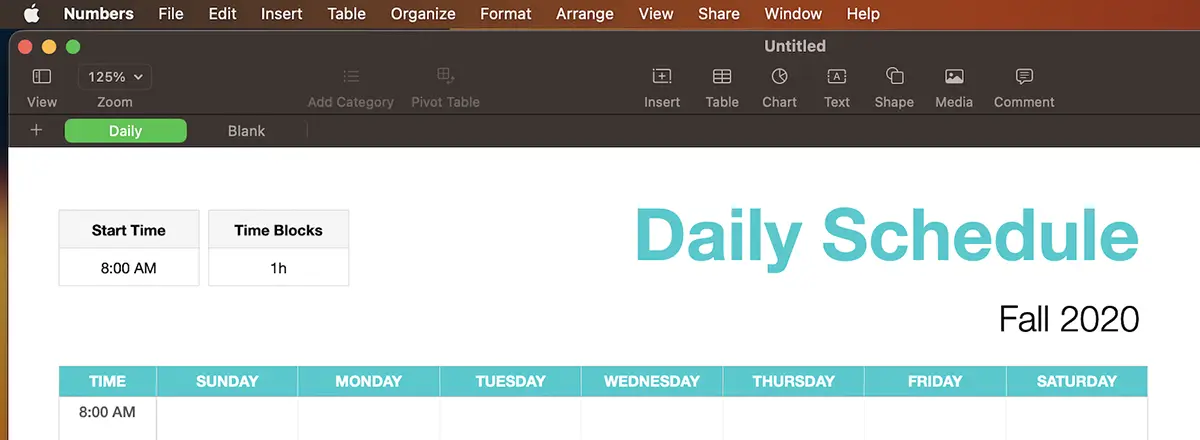
Sie können die Sprache der Anwendungen für ändern macOS beide von „System Settings", sowie aus den Anwendungseinstellungen.
Um die Sprache zu ändern, in der die Anwendungsmenüs angezeigt werden Numbers,, Sie müssen die folgenden Schritte ausführen:
1. Sie öffnen System Settings (Ehemalige System Preferences) Dann General → Language & Region.
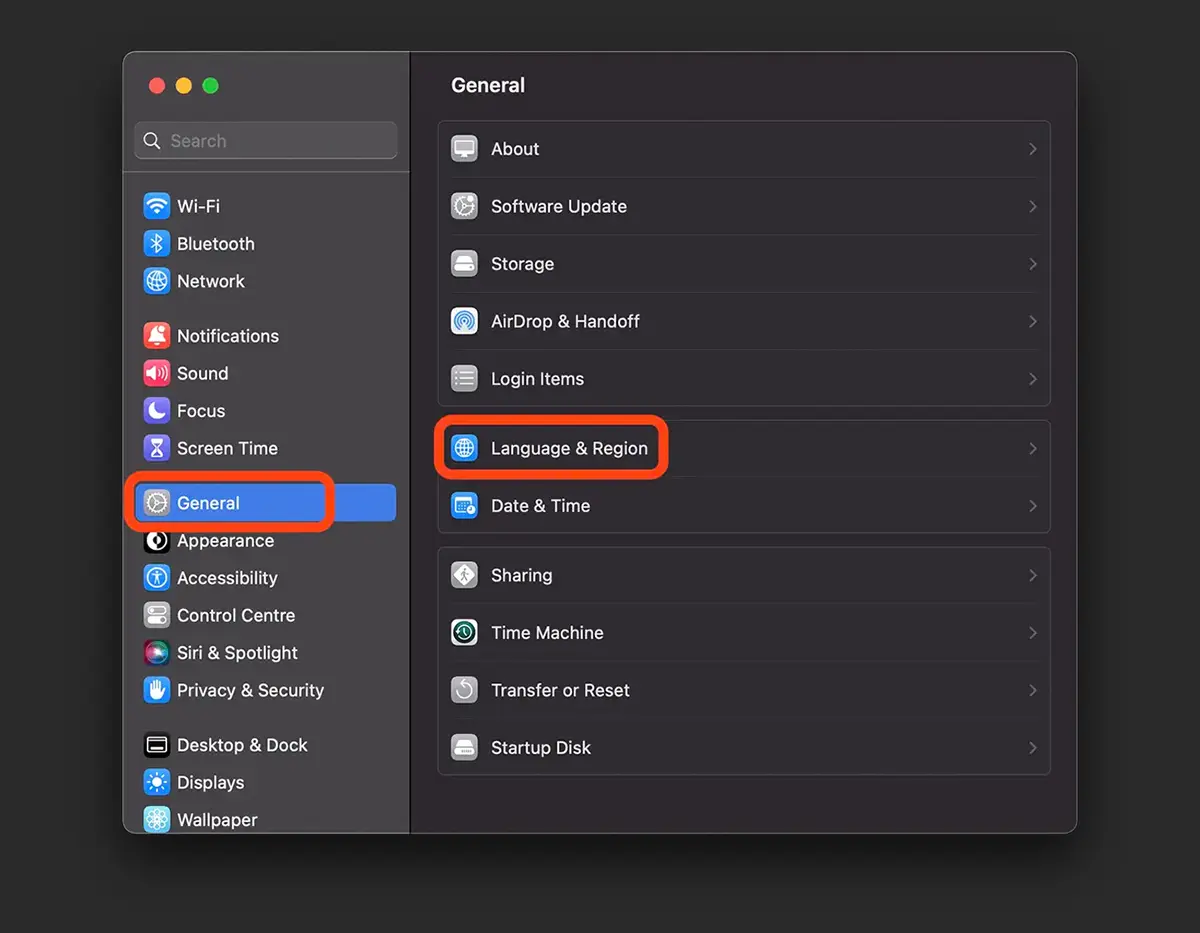
2. In den Einstellungen Language & Regions, irgendwo unten unten Apps, Sie klicken auf das Schild “+”.
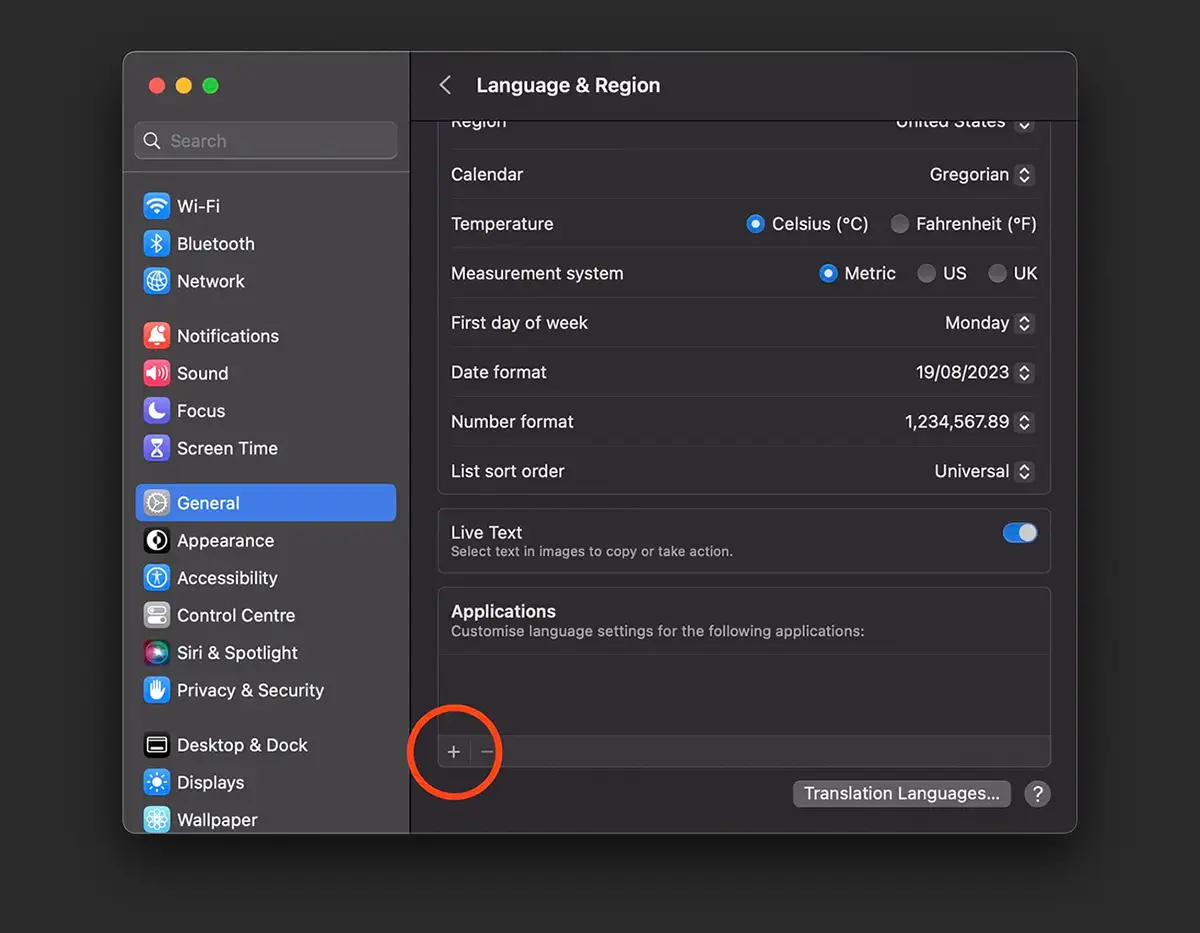
3. Im nächsten Bildschirm können Sie Anwendungen und die Sprache auswählen, in der sie angezeigt werden sollen.
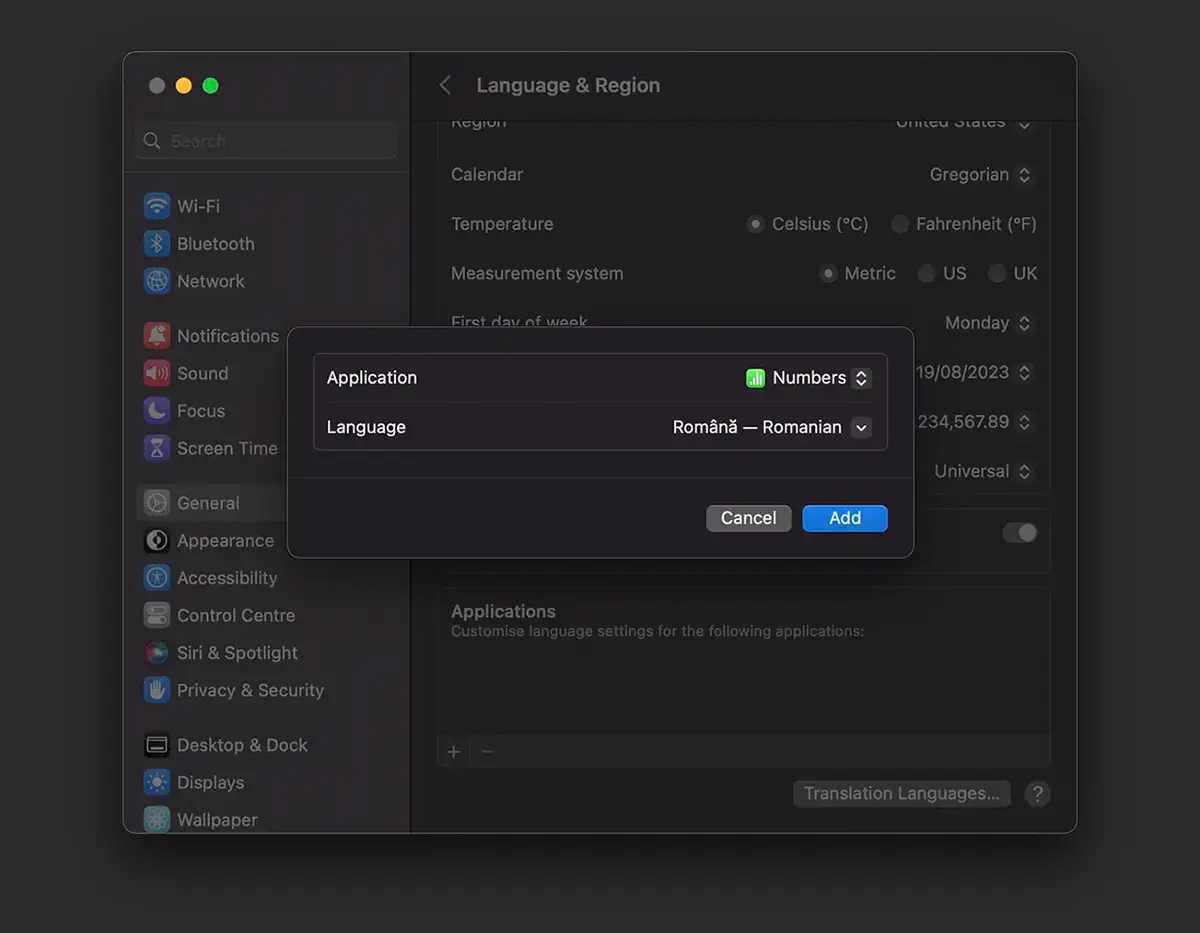
Somit können Sie das System haben macOS auf Englisch eingestellt (Systemstandard), aber die App Numbers Sie können es in rumänischer Sprache einstellen. Wenn Sie mehrsprachig sind, können Sie natürlich für jede App unterschiedliche Sprachen einstellen.
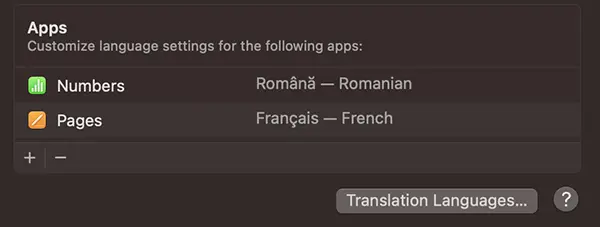
Beachten Sie die Menüs der beiden geöffneten Anwendungen, Numbers & Pages. Rumänisch und Französisch.
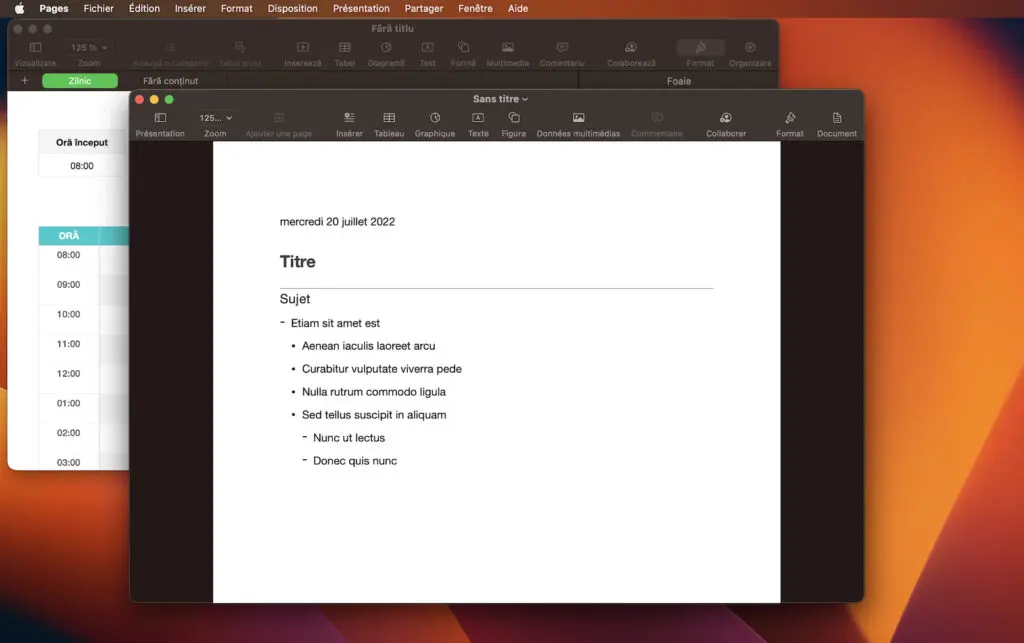
Wenn Sie zur Standardsprache der Anwendung zurückkehren möchten, müssen Sie lediglich zu Punkt 2 oben gehen, die Anwendung auswählen, für die Sie eine andere Sprache ausgewählt haben, und auf das Zeichen klicken “-“.












0 Gedanken zu „Wie können Sie die Sprache von Bewerbungen ändern?“ macOS"